在 Visual Studio 中打开即时窗口,有两种方法:
1、可以通过“调试”菜单,然后选择“窗口”下的“即时窗口”选项
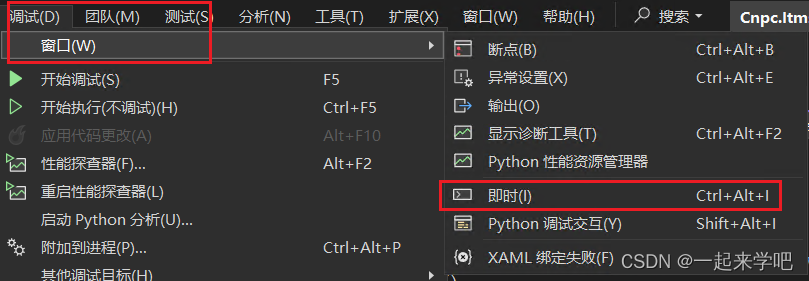
2、直接使用快捷键“Ctrl + Alt + I”
此时即时窗口将显示在 Visual Studio 的底部。在即时窗口中,可以执行表达式和命令,查看变量的值和状态,以及调试应用程序。
在 Visual Studio 中打开即时窗口,有两种方法:
1、可以通过“调试”菜单,然后选择“窗口”下的“即时窗口”选项
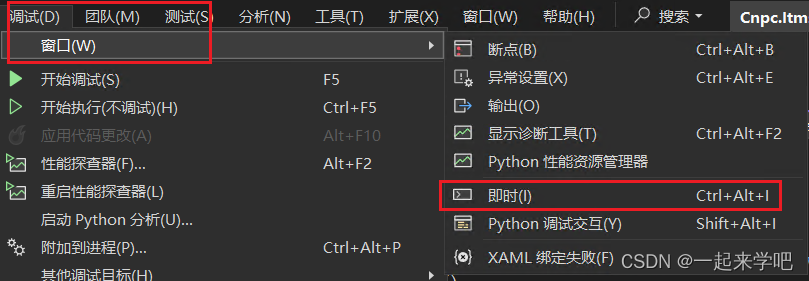
2、直接使用快捷键“Ctrl + Alt + I”
此时即时窗口将显示在 Visual Studio 的底部。在即时窗口中,可以执行表达式和命令,查看变量的值和状态,以及调试应用程序。

 被折叠的 条评论
为什么被折叠?
被折叠的 条评论
为什么被折叠?


